Antes de vender tu Mac, siempre es una buena idea limpiar su disco de inicio y luego borrar tu computadora y reinstalar macOS. Y si su computadora tiene problemas que le impiden arrancar correctamente, reinstalar macOS la pondrá en perfecto estado de funcionamiento.
La reinstalación de macOS es un juego de niños, siempre y cuando tenga que empezar. Como habrás adivinado, no hay mucha gente que dé ese paso extra.
Para ayudar a eliminar el dolor de la reinstalación de macOS, Apple ha incluido lo que se llama macOS. Invocado en el momento del inicio, el modo de recuperación le ayuda a comprobar si hay errores en los discos conectados, a obtener ayuda en línea y a reinstalar macOS.
Este tutorial explica cómo entrar en el modo Recuperación y aprovecharlo para borrar, instalar o reinstalar la última versión de macOS que se encontró anteriormente en tu Mac.
Las instrucciones paso a paso que se proporcionan a continuación restaurarán la configuración de fábrica de su ordenador.
Antes de reinstalar la versión de macOS precargada de fábrica, puede decidir borrar opcionalmente su disco de inicio. Antes de continuar, asegúrese de que ha realizado una copia de seguridad de sus archivos y documentos esenciales en una unidad externa, una unidad USB o Time Machine.
Cómo borrar, instalar o reinstalar macOS en Modo recuperación
Tabla y sumario del artículo
- Cómo borrar, instalar o reinstalar macOS en Modo recuperación
- Requisitos para reinstalar macOS en Modo recuperación
- ¿El modo de recuperación no está disponible? Usar Internet Recovery
- Cosas que puede hacer en el modo de recuperación
- Tutoriales relacionados
- ¿Necesita ayuda? Pregúntale a Tecnologismo!
1) En el menú Apple elija Reiniciar , o encender su Mac.
2) Mantenga pulsada la combinación Comando (⌘) – R inmediatamente después de escuchar el timbre de inicio. Mantenga pulsadas estas teclas hasta que aparezca el logotipo de Apple.
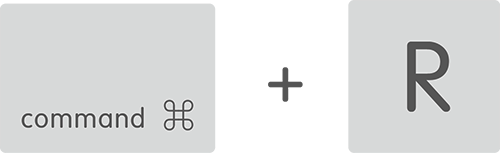
Si tienes un portátil Mac, pulsa las teclas de su teclado integrado porque la pulsación del Modo Recuperación no necesariamente se registra en teclados externos o inalámbricos.
Punta: Para reinstalar macOS sin eliminar sus archivos y configuraciones intactos, vaya al paso 7.
«Por lo general, no es necesario borrar el disco de inicio para reinstalar macOS», explica Apple. «El instalador de macOS está diseñado para permitirle realizar una instalación sobre la misma versión o versiones anteriores de macOS.»
3) Seleccione Utilidad de disco y haga clic en Continuar .
4) Seleccione el nombre del volumen deseado en el lado izquierdo y haga clic en la ficha Borrar .
Punta: Para ver discos adicionales, haga clic en el botón Mostrar todas las unidades .
5) En el menú emergente Formato , seleccione Mac OS Extended (Journaled) , escriba un nuevo nombre para su disco y haga clic en Erase . Esto borrará toda la información del disco, incluyendo sus datos personales.
Punta: Haga clic en Opciones de seguridad para seleccionar opciones para borrar el disco de forma segura.
6) Después de borrar el disco, seleccione Disk Utility → Quit Disk Utility .
7) Ahora elija Reinstalar OS X y haga clic en Continuar .
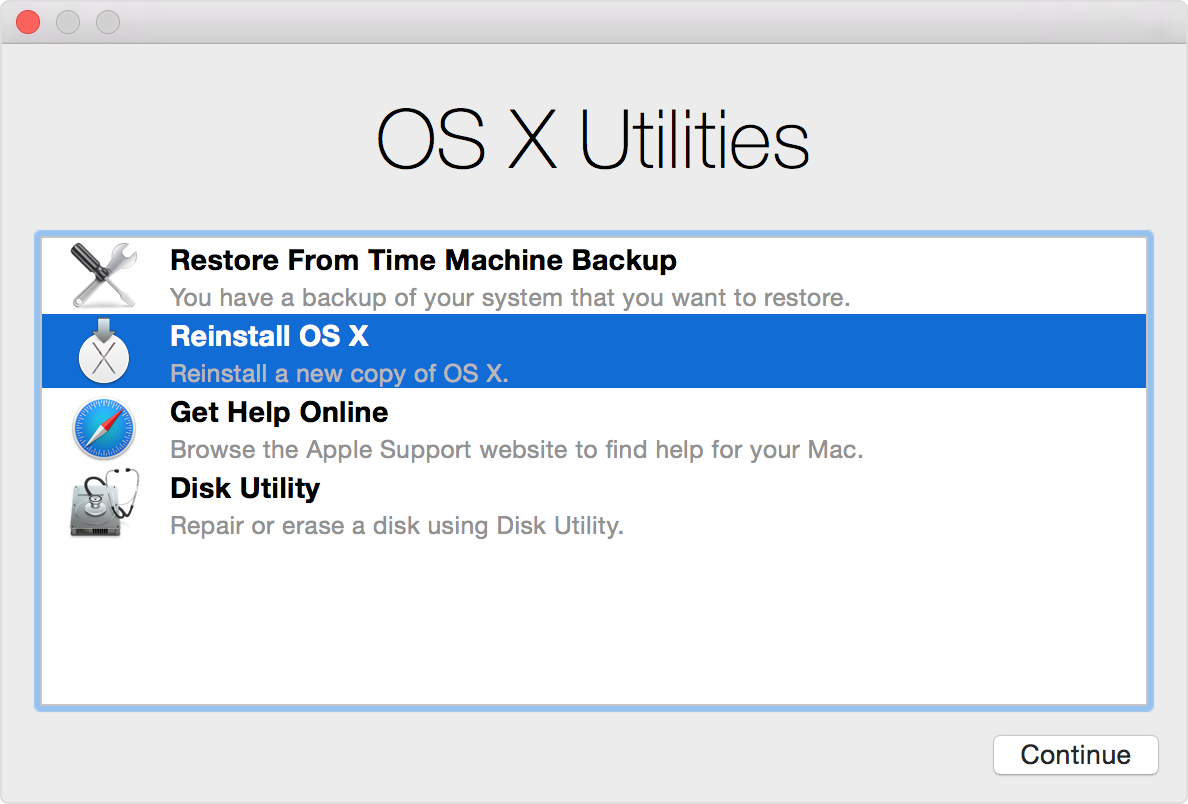
8) En el panel donde selecciona un disco, seleccione su partición recién formateada y siga las instrucciones en pantalla. Es posible que se te pida que autorices tu Mac con un ID de Apple.
Asegúrate de que tu Mac esté conectado a Internet a través de Wi-Fi (sólo en modo DHCP) o Ethernet. Si tienes un portátil Mac, conéctalo al adaptador de corriente.
RELATIVO:
Requisitos para reinstalar macOS en Modo recuperación
Si se utiliza el modo de recuperación para instalar macOS, su red Wi-Fi o Ethernet debe utilizar DHCP (en el modo de recuperación sólo se admite la autenticación WPA/WPA2 Wi-Fi).
No puede reinstalar macOS en Modo Recuperación si su Mac está conectado a una red Wi-Fi o Ethernet que utiliza los siguientes métodos de autenticación:
- WEP
- Empresa WPA
- Autenticación basada en certificados / 802.1x
- Proxys (donde se deben configurar servidores proxy específicos en las preferencias de red)
- Redes Wi-Fi cautivas (donde hace clic en un botón «Aceptar» para acceder a Internet)
- PPPoE (donde no hay un router que gestione la conexión PPPoE)
Si su conexión a Internet tiene requisitos o configuraciones que no son compatibles con macOS Recovery, intente cambiar la configuración de su enrutador a una configuración compatible durante el proceso de instalación de macOS.
RELATIVO:
¿El modo de recuperación no está disponible? Usar Internet Recovery
El modo de recuperación monta una imagen del sistema de recuperación con las herramientas de recuperación desde una partición de recuperación oculta en el disco de inicio. Si esta partición, que también contiene una imagen del instalador de macOS, se daña, no podrá entrar en el modo de recuperación.
Afortunadamente, los Macs 2012 o posteriores con OS X Lion pueden iniciarse directamente desde los servidores de Apple. Esto se conoce como modo de recuperación de Internet.
Internet Recovery básicamente descarga una imagen del sistema de recuperación de los servidores de Apple, y luego inicia su Mac desde él. Es la única opción en caso de que no puedas entrar en el modo de recuperación normal o el disco de inicio de tu Mac se haya dañado, dañado o reemplazado.
RELATIVO:
Es importante tener en cuenta que el modo de recuperación de Internet te permite instalar una versión de macOS que estaba precargada en tu Mac en el momento de la compra, no la versión más reciente a la que te hayas actualizado a través de la Mac App Store.
Para entrar en Internet Recovery, reinicie su Mac y mantenga presionado el comando (⌘) – Opción (⌥) – R después de escuchar el timbre de inicio. Se te pedirá que te conectes a una red Wi-Fi si tu Mac no está conectado a Internet a través de Ethernet.
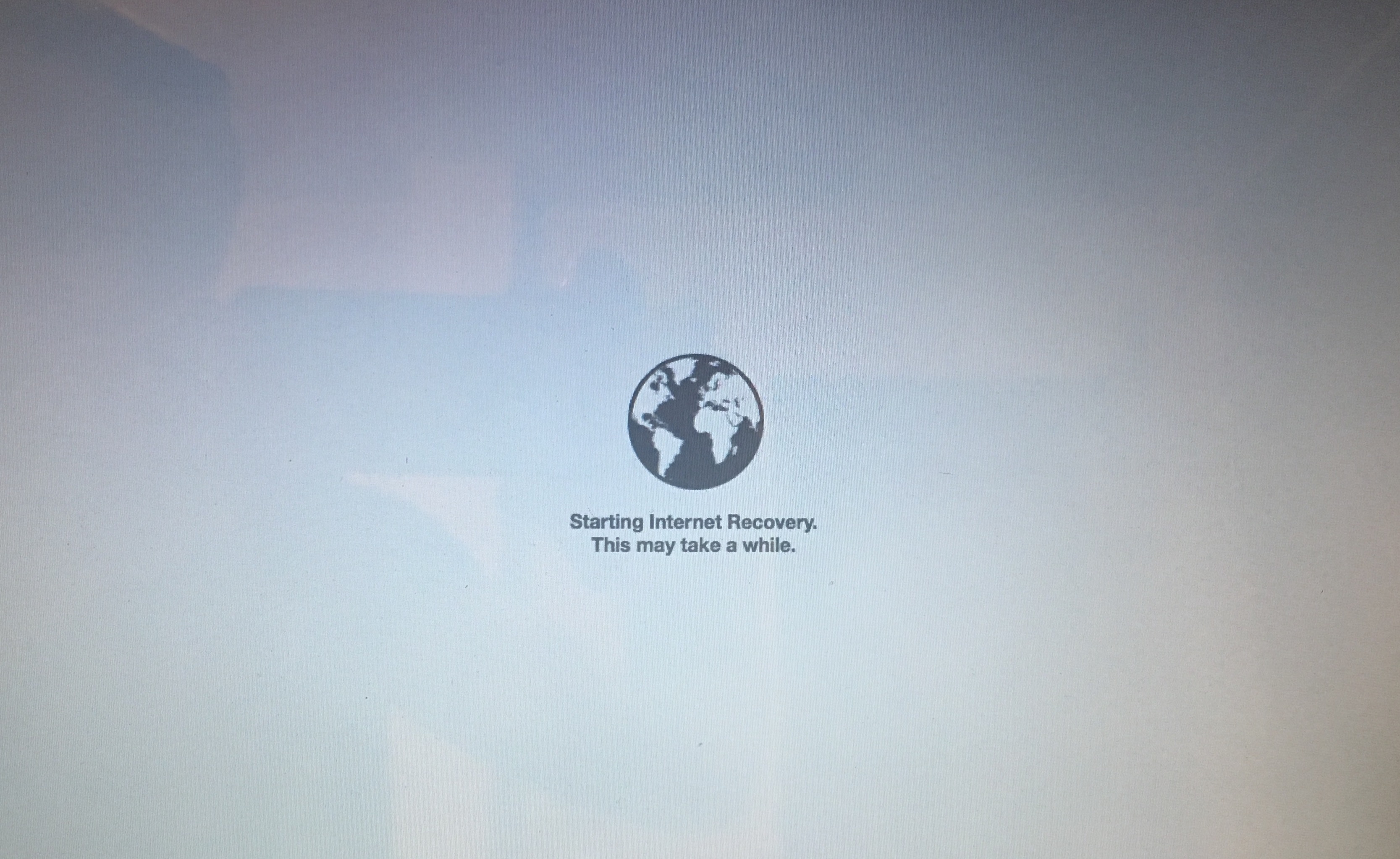
Dependiendo de su conexión a Internet, el inicio en el modo de recuperación de Internet puede tardar un poco. Después de reinstalar macOS en el modo de recuperación de Internet, utiliza la pestaña Actualizaciones de Mac App Store para actualizar tu sistema operativo a la versión más reciente de macOS disponible.
Algunos Macs más antiguos con OS X Snow Leopard pueden usar el Modo de Recuperación de Internet después de instalar OS X Lion o más tarde, y un archivo ….
Cosas que puede hacer en el modo de recuperación
Tanto el modo de recuperación como el modo de recuperación de Internet proporcionan las mismas herramientas de recuperación que te permiten realizar las siguientes tareas de mantenimiento en tu Mac:
Si el volumen de inicio de tu Mac y su partición de recuperación están dañados o dañados, el equipo entrará automáticamente en el modo de recuperación de Internet cuando se encienda.
Tutoriales relacionados
Echa un vistazo a estos recursos que cubren una miríada de formas en las que puedes iniciar tu Mac:
Para obtener más información sobre cómo hacerlo, navegue por nuestro sitio web.
¿Necesita ayuda? Pregúntale a Tecnologismo!
¿No estás seguro de cómo hacer ciertas cosas en tu dispositivo Apple? Háganoslo saber en ayuda@tecnologismo.com y nuestros futuros tutoriales podrían cubrir su problema específico y proporcionarle una solución.
Envíe sus sugerencias sobre cómo hacerlo a info@tecnologismo.com .
